Sony ERF220AW05 User Manual

User’s Guide ERF-220AW05
4-659-730-01(1)
お買い上げいただきありがとうございます。
このユーザーガイドには、健康を守るための重要な注意事項を
示しています。このユーザーガイドをよくお読みのうえ、製品
を安全にお使いください。
お読みになった後は、いつでも見られるところに必ず保管してください。
© 2001 Sony Corporation
日本語
English
Français
Deutsch
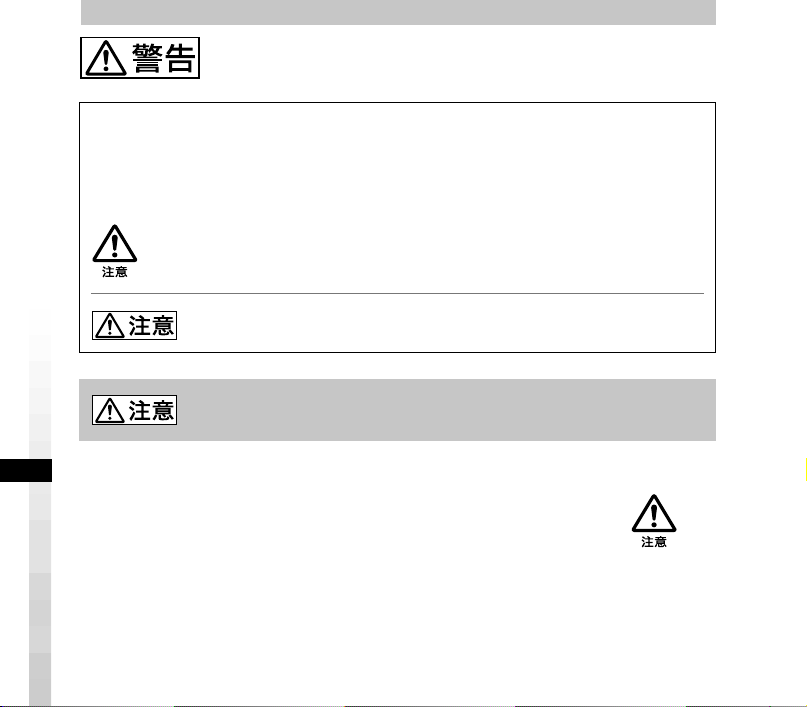
安全のために
警告表示の意味
セットアップガイド、ユーザーガイドおよび製品では、次のような表示をし
ています。表示の内容をよく理解してから本文をお読みください。
行為を禁止する記号
この表示の注意事項を守らないと健康を害するおそれがあります。
下記の注意を守らないと健康を害するおそれがあります。
ディスプレイ画面を長時間継続して見ない
ディスプレイなどの画面を長時間継続して見続けると、目が疲れ
たり、視力が低下するおそれがあります。ディスプレイ画面を見
続けて体の一部に不快感や痛みを感じたときは、すぐにコン
ピュータの使用をやめて休息してください。万一、休息しても不
快感や痛みのとれないときは、医師の診察を受けてください。
2
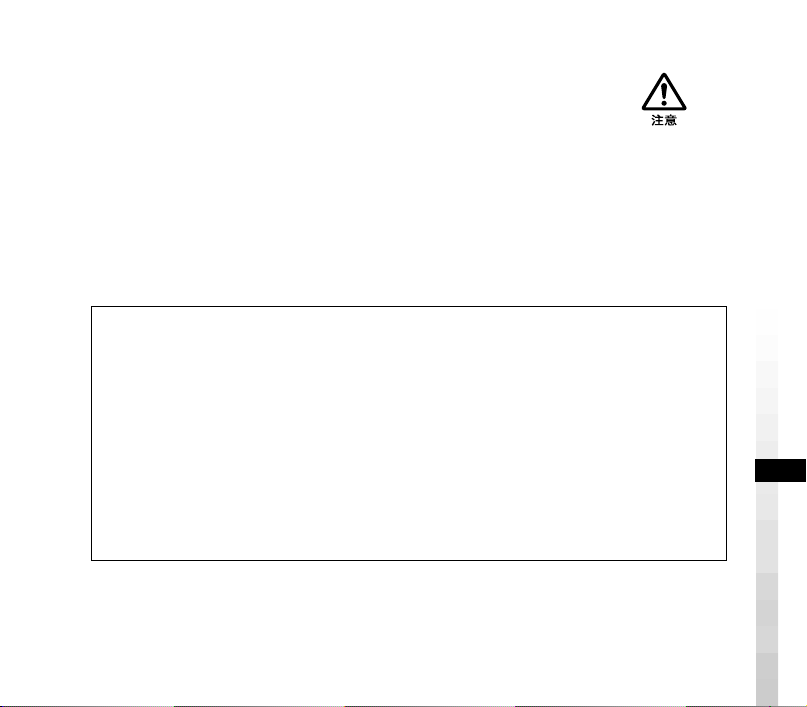
キーボード、マウス、コントローラなどを使いすぎない
キーボード、マウス、コントローラなどを長時間継続して使用す
ると、腕や手首が痛くなったりすることがあります。使用中に体
の一部に不快感や痛みを感じたときは、すぐにコンピュータの使
用をやめて休息してください。万一、休息しても不快感や痛みの
とれないときは、医師の診察を受けてください。
また、コントローラなどの振動機能を使用する場合は、目安とし
て約
分ごとに休息をとってください。
30
権利者の許諾を得ることなく、ソフトウェアおよび取扱説明書の内容の全部また
•
は一部を複製すること、およびソフトウェアを賃貸することは、著作権法上禁止
されています。
セットアップガイドおよびユーザーガイドに記載されている以外の方法によって
•
ご使用になられたことによる不都合につきましては、当社は一切その責任を負い
ません。
付属のソフトウェアは、指定された装置以外には使用できません。
•
付属のソフトウェアの仕様は、改良のため予告なく変更することがありますが、
•
ご了承ください。
3
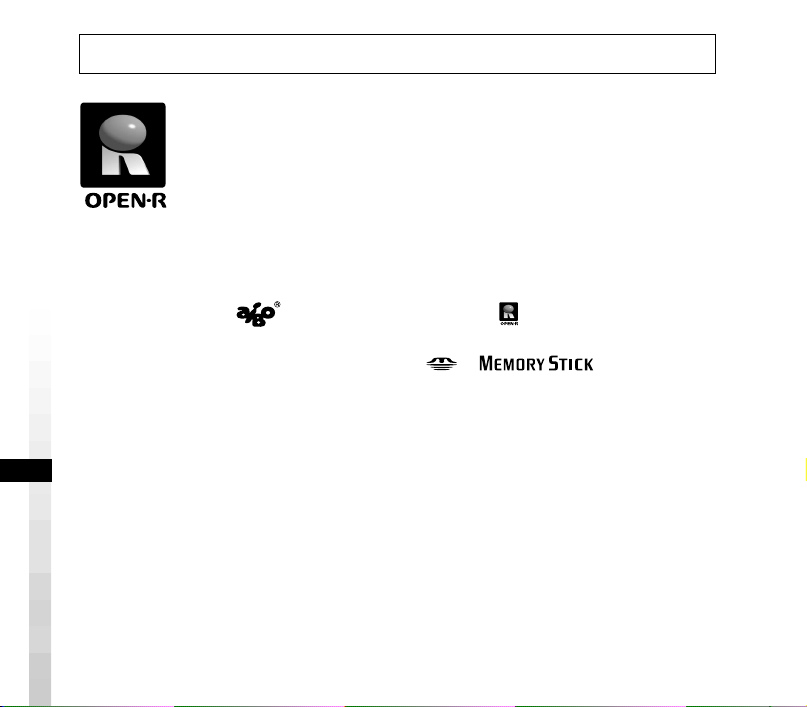
お使いになる前に、付属のソフトウェア使用許諾契約書をお読みください。
OPEN-R
は、用途に応じた「柔軟なハードウェアの構成」や「ソ
フトウェアの交換」により、エンターテインメントロボットの世
界を広げるためにソニーが提唱するエンターテインメントロボッ
ト・システムの標準インターフェースです。
AIBO Navigator 2 は、OPEN-R
バージョン
1.1.2
に準拠してい
ます。
AIBOとAIBOロゴ
商標です。
メモリースティック(
会社の商標です。
Microsoft、Windows、Direct X
における登録商標です。
その他、本書で登場するシステム名、製品名は、一般に各開発メーカーの登録商標あるい
は商標です。
なお、本文中では™、®マークは明記していません。
インターネット上でも情報をご覧になることができます。
、
OPEN-RとOPEN-Rロゴ
Memory Stick
は米国
)と はソニー株式
Microsoft Corporation
はソニー株式会社の登録
の米国及びその他の国
http://www.aibo.com/
4
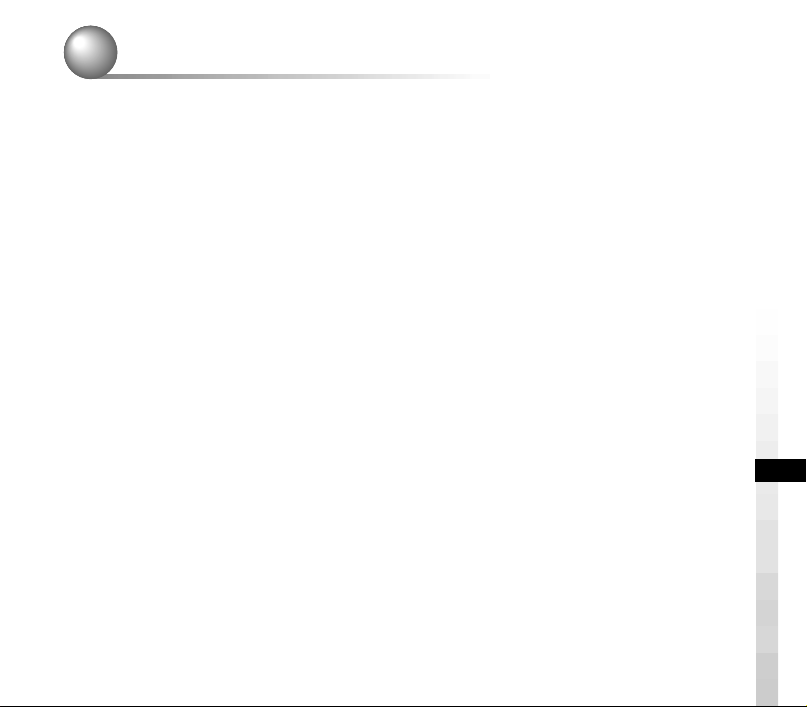
目次
はじめに........................................................................................................
起動する........................................................................................................
終了する......................................................................................................
の状態と復帰.....................................................................................
AIBO
ERS-220
ERS-210
コントロールパネル各部の名称..................................................................
メインパネル ..................................................................................
サブパネル ......................................................................................
プロパティ ......................................................................................
をコントロールする..........................................................................
AIBO
コントローラに割り当てる .............................................................
キーに割り当てる ...........................................................................
移動する......................................................................................................
マウスを使う ..................................................................................
コントローラを使う........................................................................
キーを使う ......................................................................................
速度を変える ..................................................................................
転倒したときは ...............................................................................
の場合 .............................................................................
の場合 .............................................................................
7
8
11
12
12
13
14
14
17
19
21
22
23
24
24
25
25
25
26
5
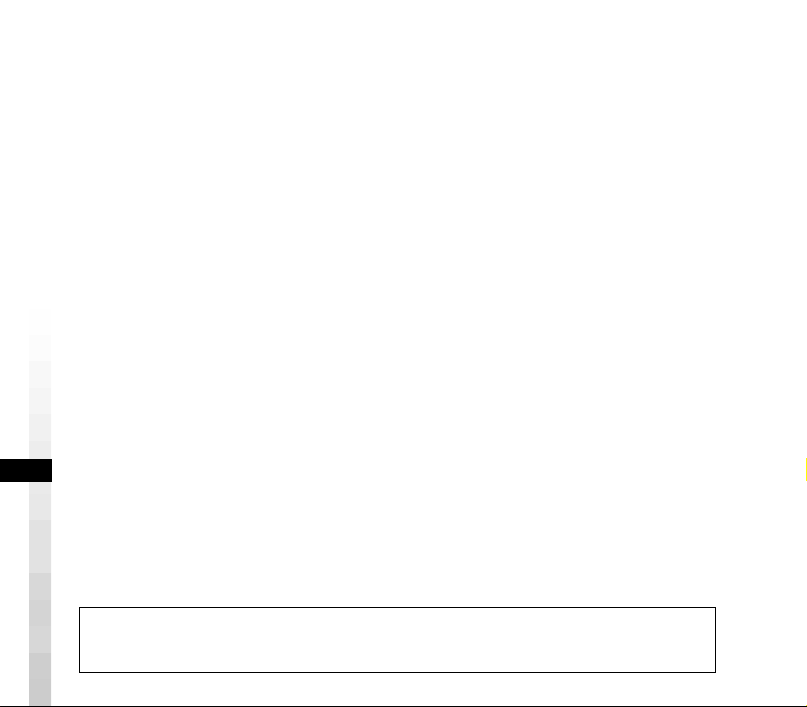
カメラアングルを変える/静止画を保存する ............................................
カメラアングルを変える ................................................................
カメラアングルの方を向く .............................................................
静止画を保存する ...........................................................................
アルバムを整理する........................................................................
画質を変える ..................................................................................
サウンドデータを再生する .........................................................................
で録音してから再生する ...........................................................
PC
内に保存してあるサウンドデータを再生する...........................
PC
音声を送信する ...........................................................................................
モーションを再生する ................................................................................
ボールを追尾する .......................................................................................
ボールを探す回数を設定する .........................................................
キック/ヘディングする ............................................................................
リトラクタブルヘッドライトを点灯する ...................................................
マスタースタジオで作成したモーションデータを利用する.............
AIBO
使用上の注意 ..............................................................................................
故障かな?と思ったら ................................................................................
27
27
28
29
30
31
32
32
34
35
36
37
38
39
40
41
44
46
本体の取り扱い(各部名称、各種設定、メモリースティックの取り付けかた、使
AIBO
用上の安全の注意事項など)については、
6
ERS-210/220
の各取扱説明書をご覧ください。
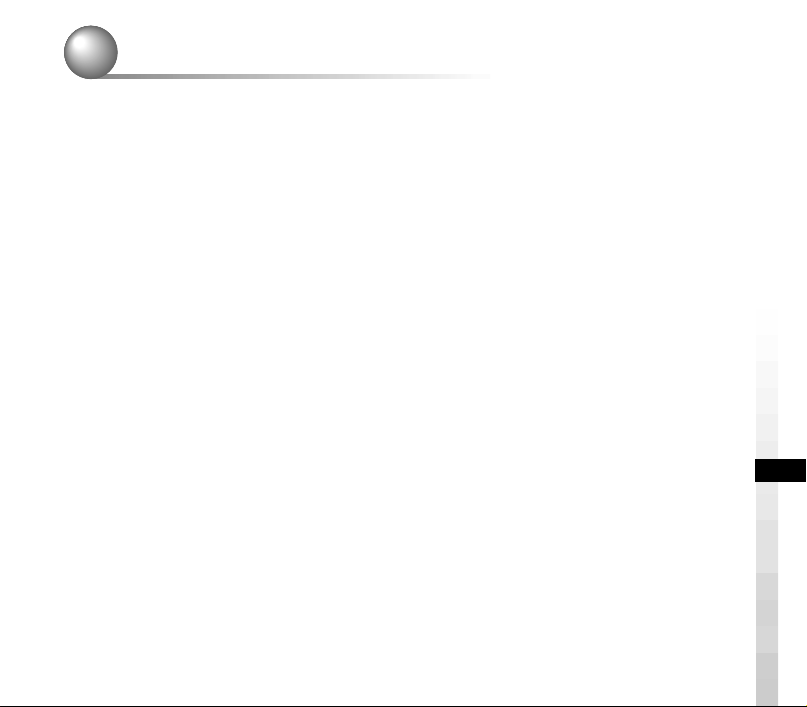
はじめに
AIBO Navigator 2
インストールしていない場合は、「セットアップガイド」をご覧の上、
Navigator 2
では、実際に
本書では、
ネルについて、また
※本書では、「
AIBO Navigator 2
(アイボナビゲーター2)のインストールは終了しましたか
のインストールとワイヤレス
AIBO ERS-210/220
を実際にリモートコントロールする方法を説明します。
AIBO
ERF-220AW05
をリモートコントロールしてみましょう。
の起動、メインウィンドウとなるコントロールパ
」を「
AIBO Navigator 2
の設定を行ってください。
LAN
」と表記します。
?
AIBO
7
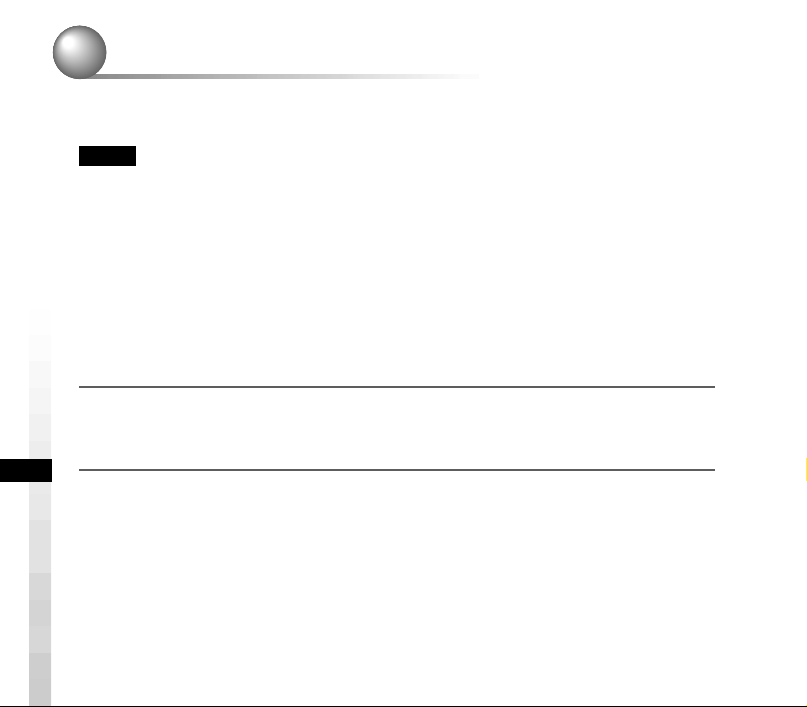
起動する
PCとAIBO
ご注意
モデムを使ってインターネット接続を行っている場合、環境によって
起動時にインターネット接続チェックのために自動的にダイヤルアップ接続する場合があ
ります。
ダイヤルアップ接続しないようにするためには、次の設定が必要です。
1
スタート] ボタン
[
2
インターネット オプション] アイコンをダブルクリックする
[
3
[接続]
4
[OK]
PC
1
電源を入れ、
AIBO
2
AIBO
1
2
を起動してから、
- [設定] - [
タブの [ダイヤルアップの設定] で [ダイヤルしない] ラジオボタンをONにする
ボタンをクリックする
を起動する
Windows
を起動する
にメモリースティックを挿入して、起動します。
AIBOに「AIBO Navigator 2
挿入方法については、
のポーズボタンを押し、
AIBO
AIBO Navigator 2
コントロール パネル] をクリックする
を起動します。
」のメモリースティックを挿入する
の取扱説明書をご覧ください。
AIBO
を起動する
AIBO
を起動します。
AIBO Navigator 2
8
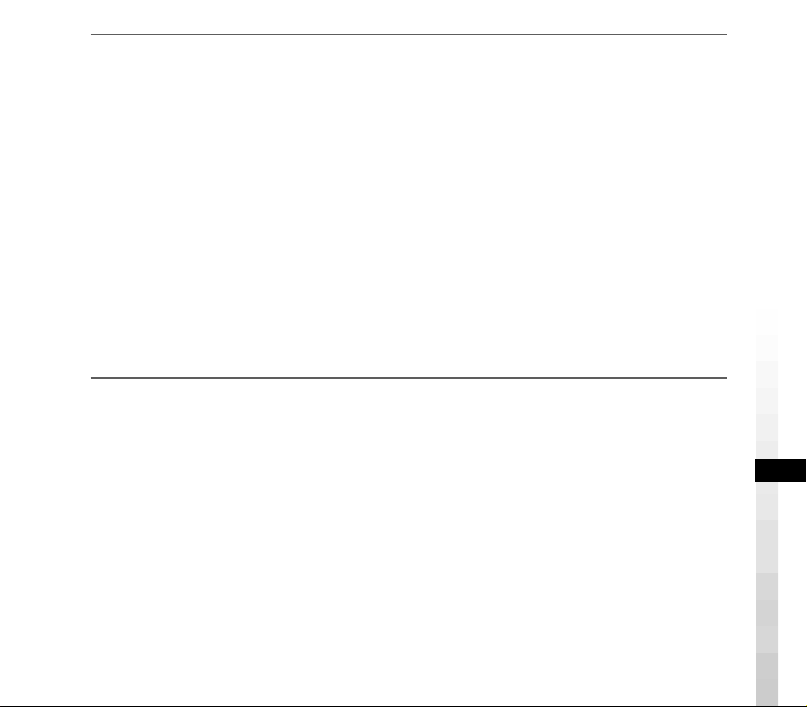
AIBO Navigator 2
3
1 デスクトップのショートカットアイコンをダブルクリック、またはタスク
バーの
スタート] ボタン
[
Navigator 2]
「オーナー認証」ダイアログボックスが表示されます。(セットアップ時に
ユーザー
グボックスは表示されません。)
2 ワイヤレス
ザー
パスワードを記憶する] をチェックすると、次回からユーザーIDとパスワー
[
ドを入力する必要はありません。
コントロールパネルが表示されます。
ID
とパスワードを入力して
ID
を起動する
プログラム
- [
をクリックする
とパスワードを設定しなかった場合、「オーナー認証」ダイアロ
の設定時(セットアップガイド17ページ)に設定したユー
LAN
] - [AIBO Navigator 2] - [AIBO
をクリックする
[OK]
9
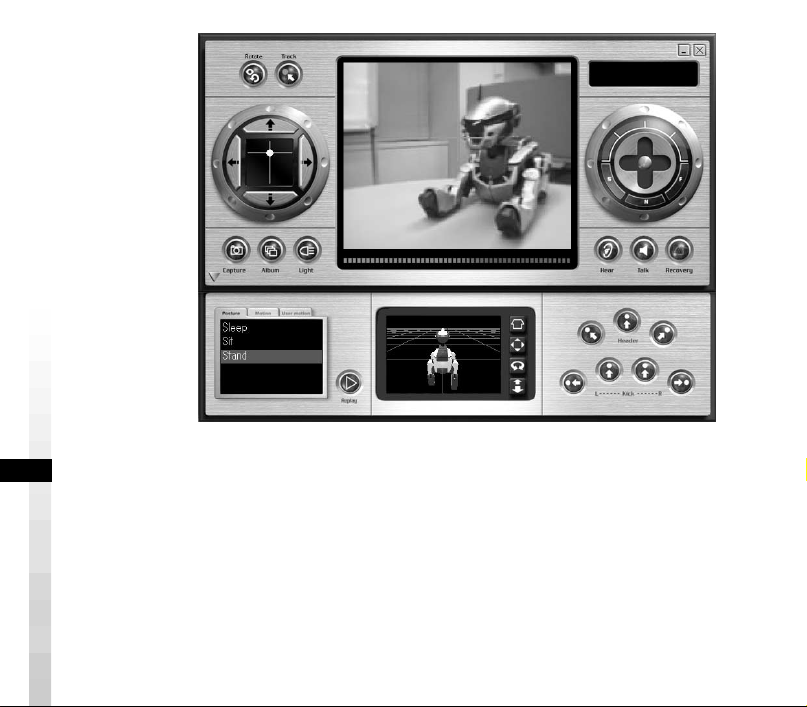
メインパネル
サブパネル
10
コントロール
す。メインパネルのみを表示することもできます。
パネル
には「メイン
パネル
」と「サ ブ
パネル
」がありま
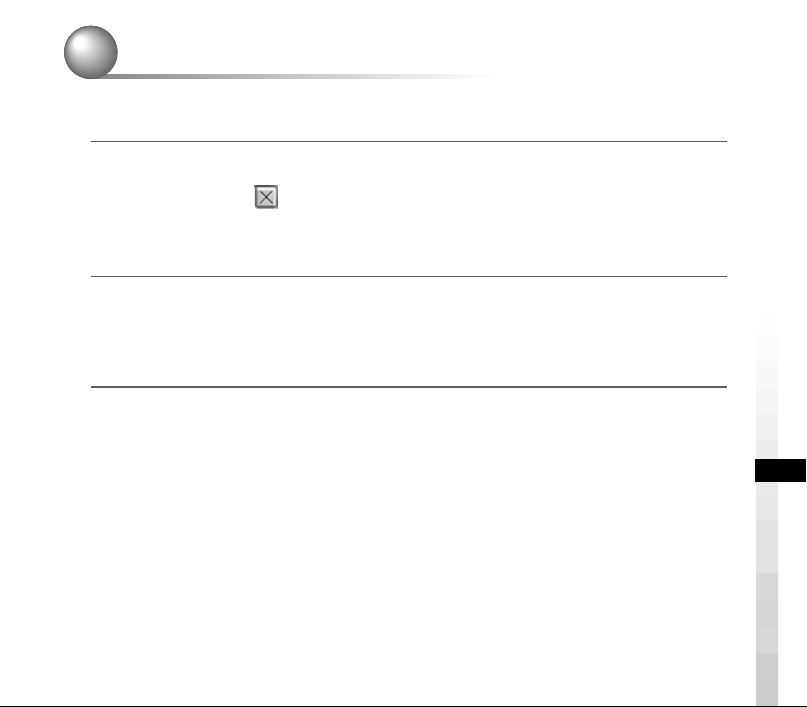
終了する
PCとAIBOでAIBO Navigator 2
次のいずれかの方法で
1
メインパネルの
•
コントロールパネルのメタリック地の上でマウスの右ボタンをクリックし、メ
•
ニューから
AIBO
2
ティックを取り出す
取り出し方については、
[終了]
の胸のポーズボタンを押して活動停止状態にしてから、メモリース
AIBO Navigator 2
をクリックする
を選択する
AIBO
を終了します。
を終了する
本体の取扱説明書をご覧ください。
11
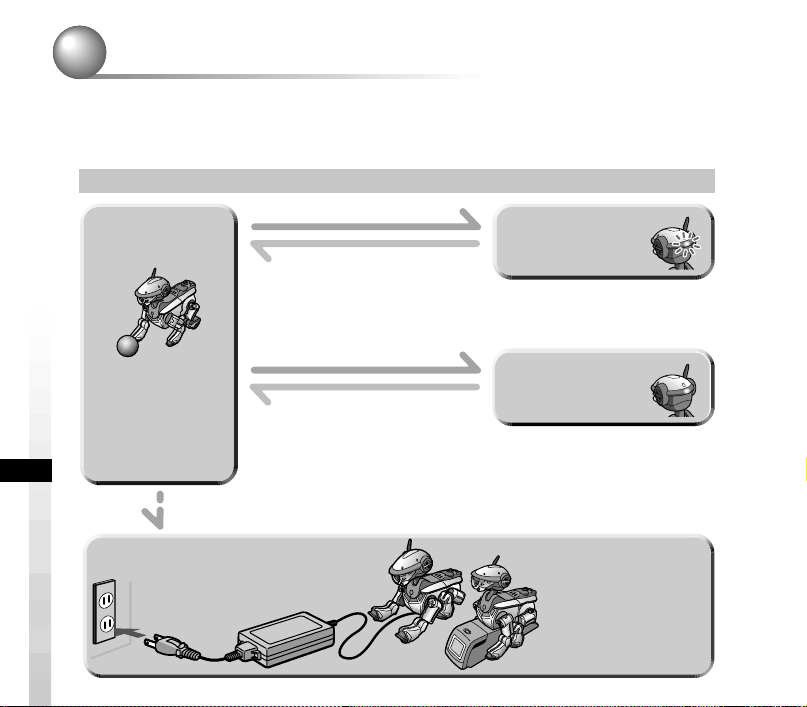
AIBO
の状態と復帰
AIBO Navigator 2
で活動中の
が関節に何かをはさんだり抱き上げられたり
AIBO
した場合は、次の復帰手順によってリモートコントロール可能な状態に戻ります。
ERS-220
通常時
あなたのリモートコント
ロールに従って、AIBOが
動きます。
ご注意
• 落下する危険性のある
場所や振動する場所、
不安定な場所では使用
しないでください。
• 動きの妨げとなるもの
をAIBOの周囲に置か
ないでください。
の場合
関節に何かをはさんだ
ヘッドタッチセンサーを
首または脚の付けねの関節に何かがはさまる と 、AIBOは脱力状態になり、すべて
の関節から力を抜きます。これはAIBOの関節に手をはさんでけがをすることを
防ぐためです。このときモードランプが点滅します。
通常時に戻すには、ヘッドタッ チセンサーを後ろに3秒倒します。
抱き上げられた
床に降ろす、または床に降ろした後、
ヘッドタッチセンサーを後ろに3秒倒す
AIBOは抱き上げられると抱っこされやすい状態になり、モードランプが点灯
します。
通常時に戻すには、AIBOを床に降ろしてください。しばらくしても通常 時に
バッテリーを充電するには
AIBOの胸のポーズボタンを押して、活動を停止させてください。
AIBOに付属のACアダプターまたはエナジー
ステー ション (別売)で充電します。
詳しくは、AIBOまたはエナジーステーション
の取扱説明書をご覧ください。
戻らないときは、ヘッドタ ッ チセンサーを後ろに3秒倒します。
後ろに3秒倒す
ときに脱力する状態
はさみこみ状態
はさみこみ状態
関節に物をはさんだ
だきあげ状態
だきあげ状態
ご注意
充電中や、エナジーステー
ション上のAIBOは、活動
停止状態です。動作を指
示しても動き ま せん。
12
点滅
点灯
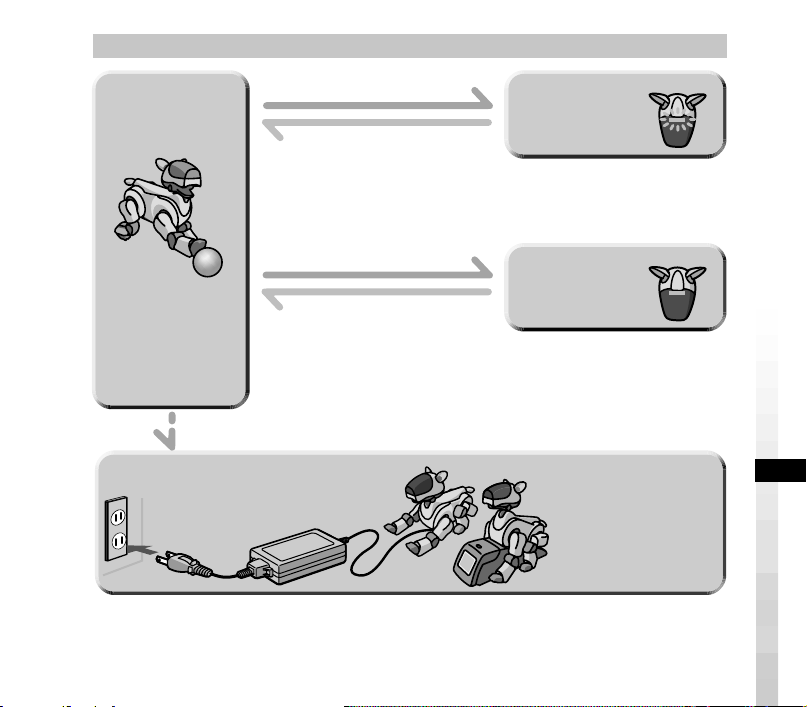
ERS-210
の場合
通常時
あなたのリモートコン
トロールに従って、
AIBOが動きます。
ご注意
• 落下する危険性のある
場所や振動する場所、
不安定な場所では使用
しないでください。
• 動きの妨げとなるもの
をAIBOの周囲に置か
ないでください。
バッテリーを充電するには
AIBOの胸のポーズボタンを押して、活動を停止させてください。
AIBOに付属のACアダプターまたはエナジー
ステー ション (別売)で充電します。
詳しくは、AIBOまたはエナジーステーション
の取扱説明書をご覧ください。
関節に何かをはさんだ
抱き上げられた
はさみこみ状態
はさみこみ状態
関節に物をはさんだ
頭センサーを3秒押す
首または脚の付けねの関節に何かがはさまる と 、AIBOは脱力状態になり、
すべての関節から力を抜きます。これはAIBOの関節に手をはさんでけがを
するこ と を防 ぐためです。このときモー ドランプが点滅します。
通常時に戻すには、頭センサーを3秒押します。
床に降ろす、または床に降ろした後、
頭センサーを3秒押す
AIBOは抱き上げられると 抱っこされやすい状態になり、モードランプが
点灯します。
通常時に戻すには、AIBOを床に降ろしてください。しばらくしても通常
時に戻らない ときは、頭センサーを3秒押します。
ときに脱力する状態
だきあげ状態
だきあげ状態
ご注意
充電中や、エナジーステー
ション上 の AI B Oは 、活動
停止状態です。動作を指
示しても動き ま せん。
点滅
点灯
13
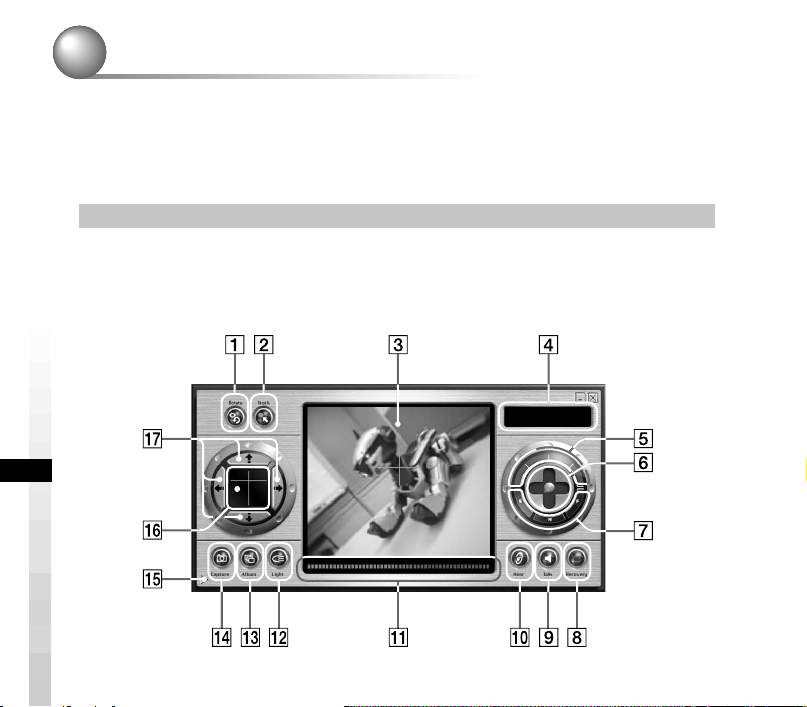
コントロールパネル各部の名称
コントロールパネルを使用して、PCから
とができます。
コントロールパネルには、メインパネルとサブパネルがあります。
をリモートコントロールするこ
AIBO
メインパネル
AIBO Navigator 2
コントローラ等からの操作内容もパネルに反映されます。
パネルは、マウスでドラッグして移動できます。
を起動すると最初に表示されるパネルです。
14
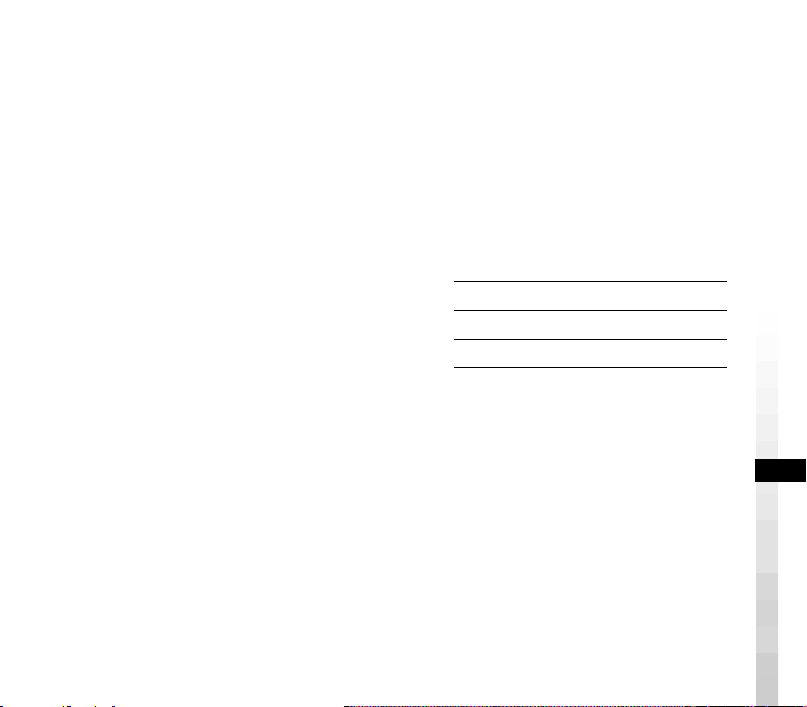
1 回転ボタン
クリックすると、
をカメラアングルに合わせます。
カメラアングルは正面に戻ります。
(28ページ)
2
トラッキングボタン
クリックするたびに
り換わります。
にすると
ON
ボールを追尾します。(
3
カメラ実況エリア
AIBO
を表示します。
4
ステータスインジケータ
AIBO
5
バッテリー残量
AIBO
ます(
AIBO
のカメラに映っている画像
の現在の状態を表示します。
のバッテリー残量を表示し
段階)。
4
が体の向き
AIBO
ON/OFF
が付属のピンク
ページ)
37
が切
6
移動方向エリア
の移動方向を指示します。
AIBO
十字(濃いグレー地)の先端部分を
クリックします。十字の中心をク
リックすると、
す。(
7
速度ボタン
AIBO
択します。
F
N
S
8 転倒復帰ボタン
AIBO
(26ページ)
9
トークボタン
PC
し、
ページ)
ページ)
24
が前進するときの速度を選
(25ページ)
速い(
普通(
ゆっくり(
を転倒状態から復帰させます。
からサウンドデータを送信
に再生させます。(
AIBO
AIBO
Fast
Normal
が止まりま
)
Slow
)
)
32
15
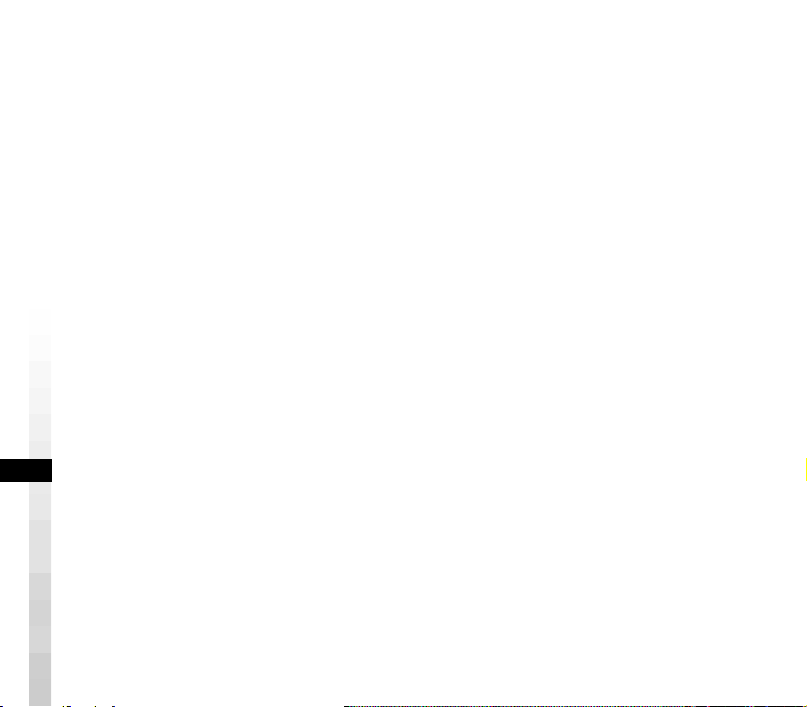
q;
ヒアーボタン
クリックするたびに
り換わります。
にすると、
ON
へ送信します。(35ページ)
を
PC
qa
物体センサー
カメラ実況エリア(3)の 、+印
の位置にある物体までの距離を表
示します。
qs
ライトボタン
クリックするたびに
り換わります。
ERS-220
ドライトが点灯します。
ERS-220
なります。(
qd
アルバムボタン
アルバムウィンドウ(30ページ)
を表示します。
のリトラクタブルヘッ
の場合のみ使用可能に
AIBO
ページ)
40
ON/OFF
がとらえた音
ON/OFF
にすると、
ON
が切
が切
qf
スチルキャプチャーボタン
クリックすると、
に映っている画像を静止画として
保存します。(
qg
サブパネル表示
クリックするとサブパネルが閉じ
ます。再度クリックするとサブパ
ネル(
17
す。
qh
カメラアングル表示エリア
のカメラアングルを黄色で
AIBO
表示します。ピンクボールを認識
している時は、その位置も同時に
表示します。(
qj
カメラアングル操作ボタン
のカメラアングルを微調整
AIBO
できます。(
AIBO
ページ)
29
ページ)が表示されま
ページ)
27
ページ)
27
のカメラ
16
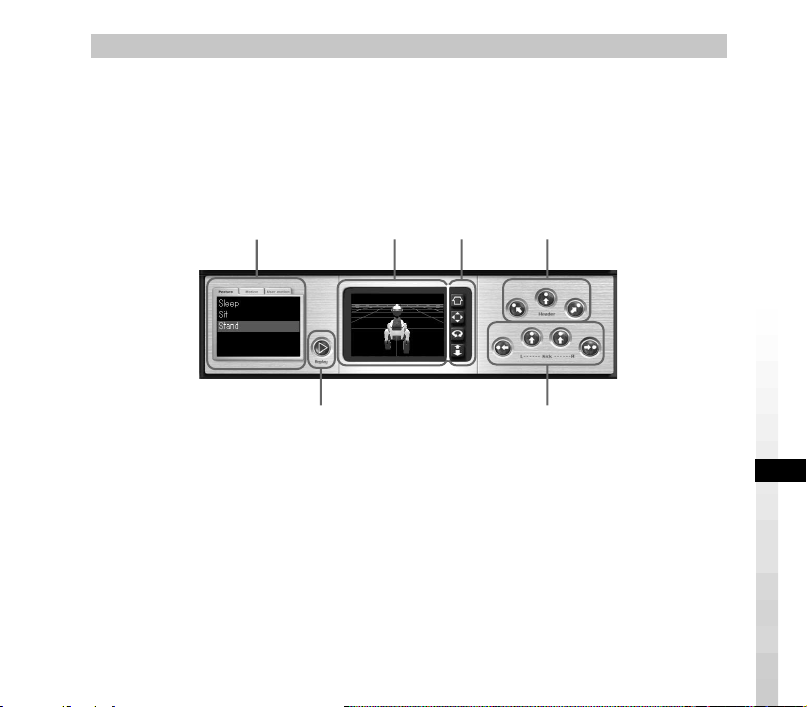
サブパネル
に、キック/ヘディングやモーション再生などを指示します。通常はメ
AIBO
インパネルの下に表示されますが、閉じることもできます。(「メインパネル」
qgの説明参照)
サブパネルを単独で表示したり移動したりすることはできません。
1345
62
1
モーション選択メニュー
タブを選択し、さらにモーション
を選択すると、
ンを再生します。(
2
リプレイボタン
クリックすると、直前に再生した
モーションを、
再生します。(
36
AIBO
36
AIBO
ページ)
がモーショ
ページ)
がもう一度
3
3D AIBO
AIBO
す。また、
のタッチを感知して表示します。
なお、
AIBO
い場合があります。
表示エリア
の現在の姿勢を3D表示しま
のセンサー部へ
AIBO
AIBOの3D
の動きと完全には一致しな
画像は、実際の
17
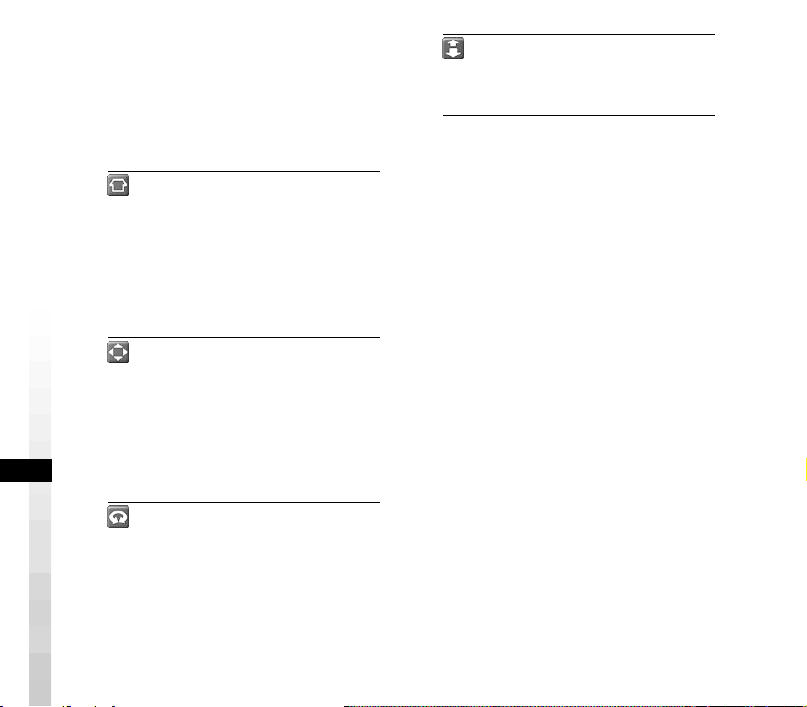
4
3D AIBO
AIBOの3D
ます。視点が変わるだけで、実際
の
AIBO
ん。
ビュー切り替えボタン
画像の視点を切り換え
が動くわけではありませ
ビューホームポジションボタン
AIBOの3D
ムポジションに戻します。
ホームポジションの設定は
「プロパティ」
行います。
ビュー移動ボタン
AIBOの3D
します。
マウスをドラッグして
AIBO
せます。
ビュー回転ボタン
AIBOの3D
す。マウスをドラッグし、視
点を変えて現在の
勢を見ることができます。
画像の視点をホー
ページ)で
(19
画像の位置を動か
表示エリア内を移動さ
画像を回転させま
AIBO
3D
の姿
ビューズームボタン
AIBOの3D
ます。
5
ヘディングボタン
がヘディングします。(
AIBO
ページ)
6
キックボタン
が前脚キックします。(
AIBO
ページ)
画像を拡大表示し
39
39
18
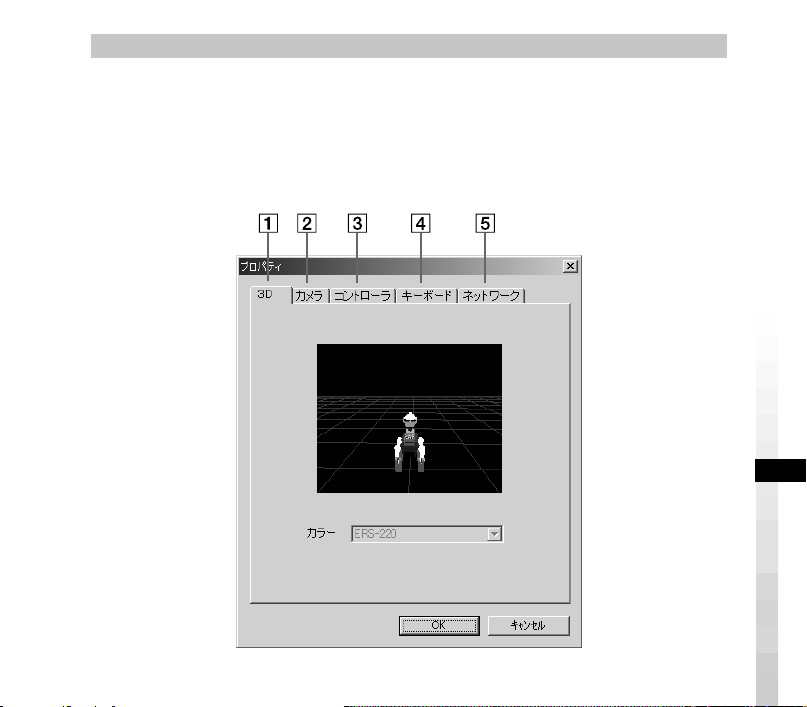
プロパティ
リモートコントロールに関する各種設定を行います。
コントロールパネルのメタリック地の上でマウスの右ボタンをクリックし、メ
ニューから [プロパティ] をクリックすると表示されます。
19
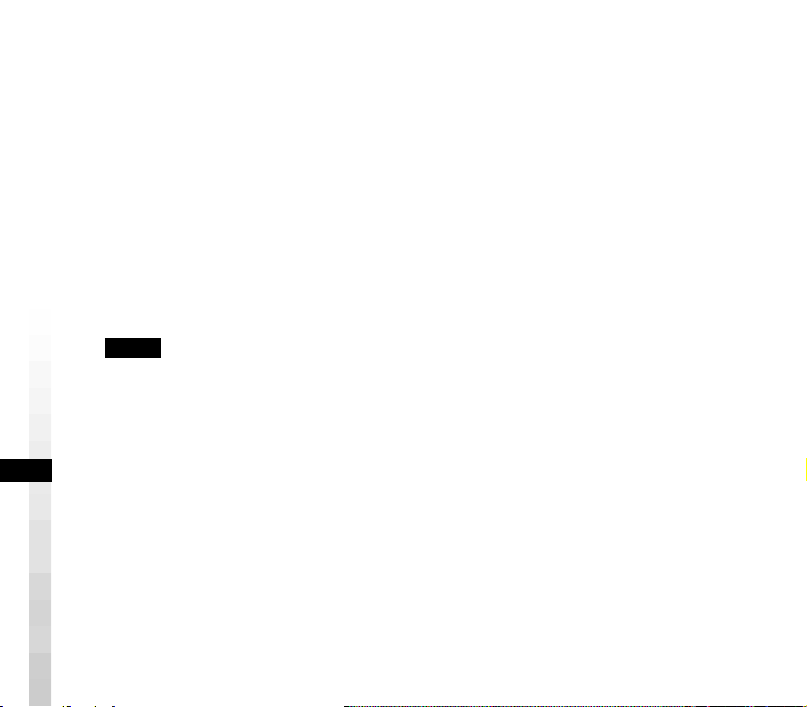
1
タブ
3D
AIBOの3D
ジションを設定します。
画面上の
グして視点を決め、
クリックします。
AIBOの3D
します。
カラー] メニューから色を選択する
[
と、次回以降の
の起動時に有効になります。
2
ご注意
ERS-220
の選択はできません。
画像の視点のホームポ
画像をマウスでドラッ
3D
[OK]
画像のボディ色を選択
AIBO Navigator
をご使用の場合、ボディ色
2 カメラタブ
カメラの画質を設定します。(
ページ)
ピンクボールを探す回数を設定し
ます。(
ページ)
38
ボタンを
31
3 コントローラタブ
の動作をコントローラに割
AIBO
り当てます。(
ページ)
22
4 キーボードタブ
の動作をキーボードに割り
AIBO
当てます。(
ページ)
23
5 ネットワークタブ
AIBOのIP
(セットアップガイド参照)
アドレスを設定します。
20
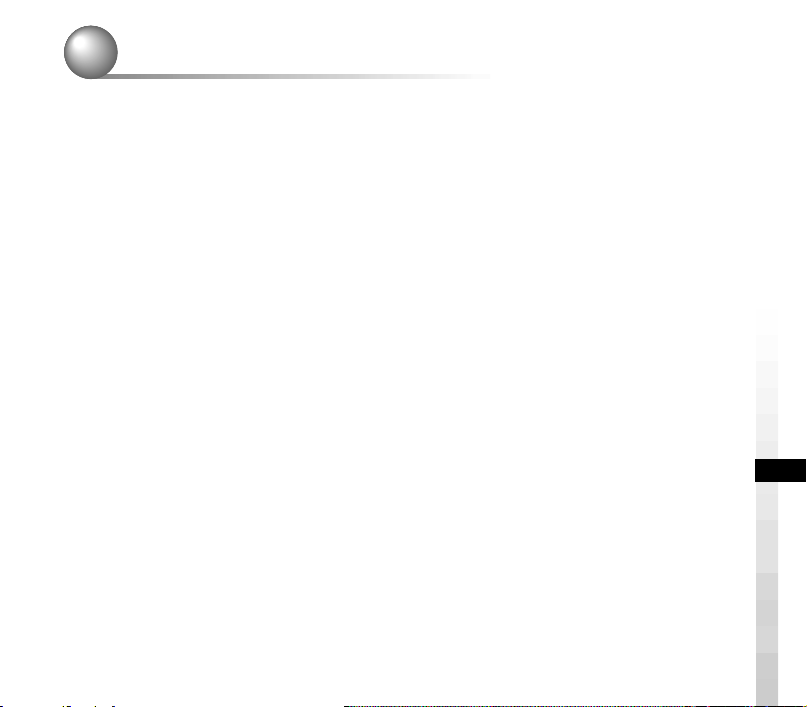
AIBO
をコントロールする
コントロールパネルで
リモートコントロールできるのは、次の
移動する(24ページ)
•
カメラアングルを変える/静止画を保存する(27ページ)
•
上のサウンドデータを
•PC
• AIBO
•
•
•
•
• AIBO
AIBO
•
•
•
がとらえた音をPCに送信する(35ページ)
モーションを再生する(36ページ)
ボールを追尾する(37ページ)
キック/ヘディングする(39ページ)
リトラクタブルヘッドライトを点灯する(40ページ)
のマスタースタジオで作成したモーションデータを利用する(
ページ)
をリモートコントロールする方法には、3つあります。
コントロールパネルのボタンをクリックする
コントローラ(市販)を使う
キーボードを使う
をリモートコントロールします。
AIBO
つです。
9
で再生する(32ページ)
AIBO
41
21
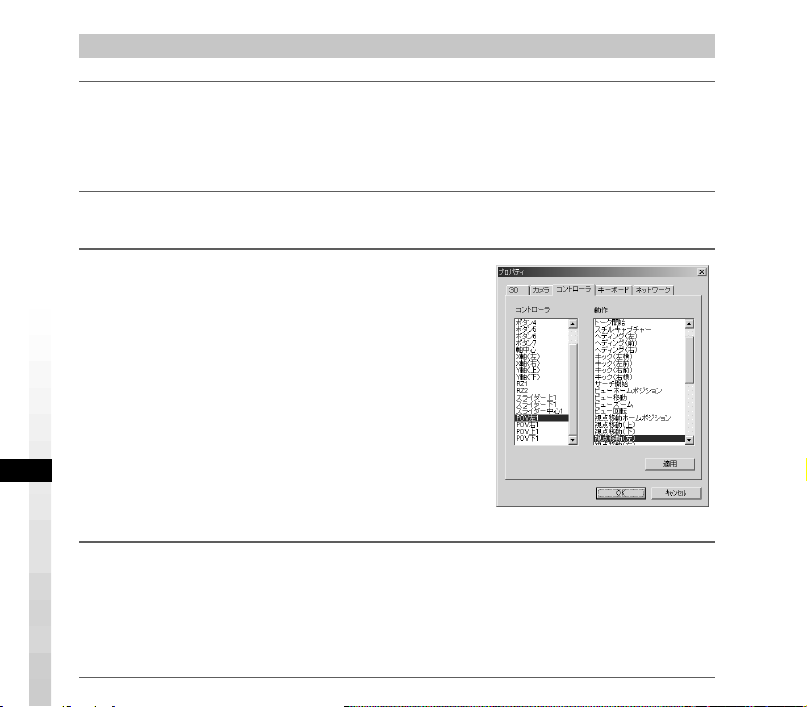
コントローラに割り当てる
コントロールパネルのメタリック地の上でマウスの右ボタンをクリック
1
し、
プロパティ] をクリックする
[
「プロパティ」が表示されます。
コントローラ] タブをクリックする
[
2
「コントローラ」から割り当て先のキー/ボタ
3
ンやスティックを倒す方向を、「動作」から
割り当てる動作を選択する
「コントローラ」の表示内容は、接続している
コントローラによって異なります。
をクリックする
[OK]
4
これで割り当てが完了しました。
動作を割り当てたボタンやキーを押す、またはスティックを倒すと、
示された動作をします。
22
AIBO
が指
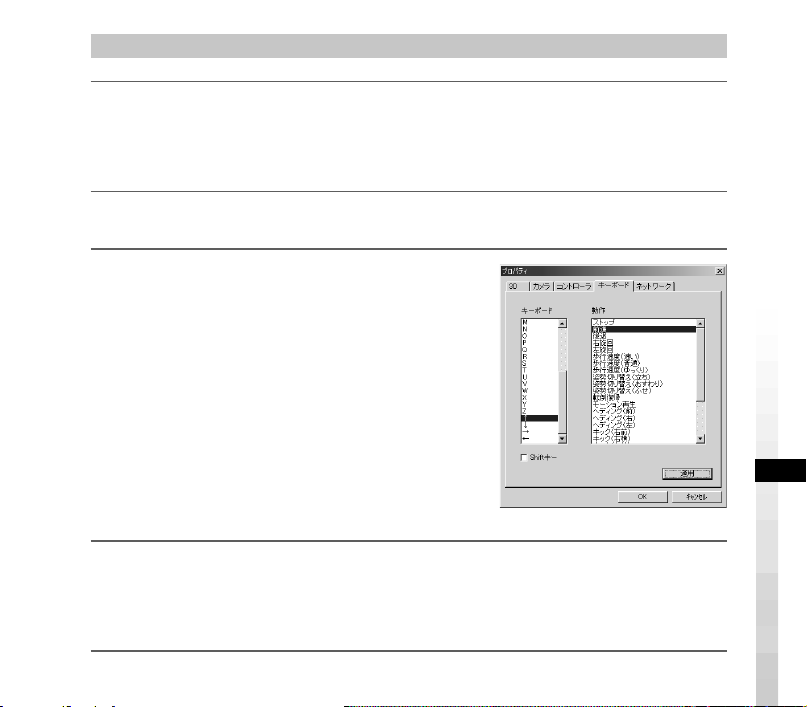
キーに割り当てる
コントロールパネルのメタリック地の上でマウスの右ボタンをクリック
1
し、
プロパティ] をクリックする
[
「プロパティ」が表示されます。
キーボード] タブをクリックする
[
2
「キーボード」から割り当て先のキーを、「動
3
作」から割り当てる動作を選択する
をクリックする
[OK]
4
これで割り当てが完了しました。
動作を割り当てたキーを押すと、
が指示された動作をします。
AIBO
23
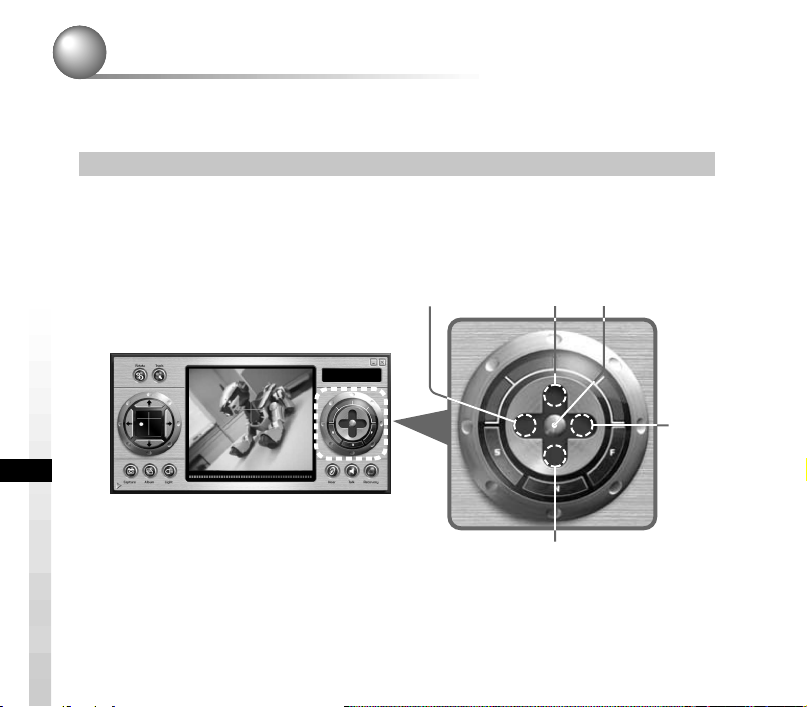
移動する
を移動させる、または止める方法には3つあります。
AIBO
マウスを使う
移動方向]エリアの十字の先端部分をクリックします。一度クリックすると、
[
中央部分をクリックしてストップを指示するまで進み続けます。
24
左旋回
前進
後退
ストップ
右旋回
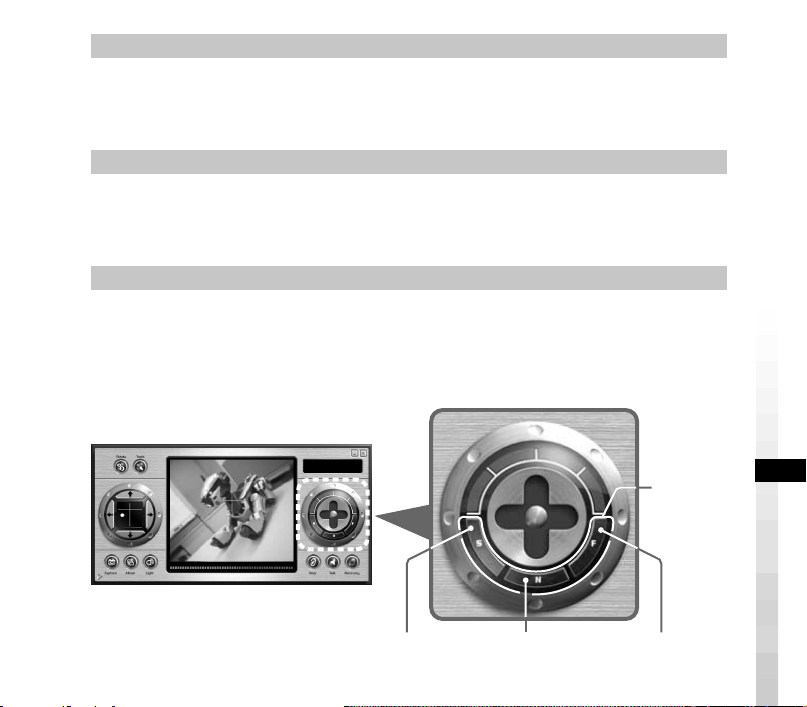
コントローラを使う
スティックを倒し続ける、または方向キーを押し続けると進み続けます。手を
放すと止まります。
キーを使う
進ませたい方向のキーを押すと、
が指示した方向に進みます。
AIBO
一度キーを押すと、ストップを割り当てたキーを押すまで進み続けます。
速度を変える
前進時の歩行速度を3段階から選択することができます。
メインパネルの
します。
[速度]
ボタン、キーボード、コントローラのいずれかで選択
速度ボタン
S :
(
Slow
遅い
)
N :
(
Normal
普通
速い
F :
)
(
Fast
)
25
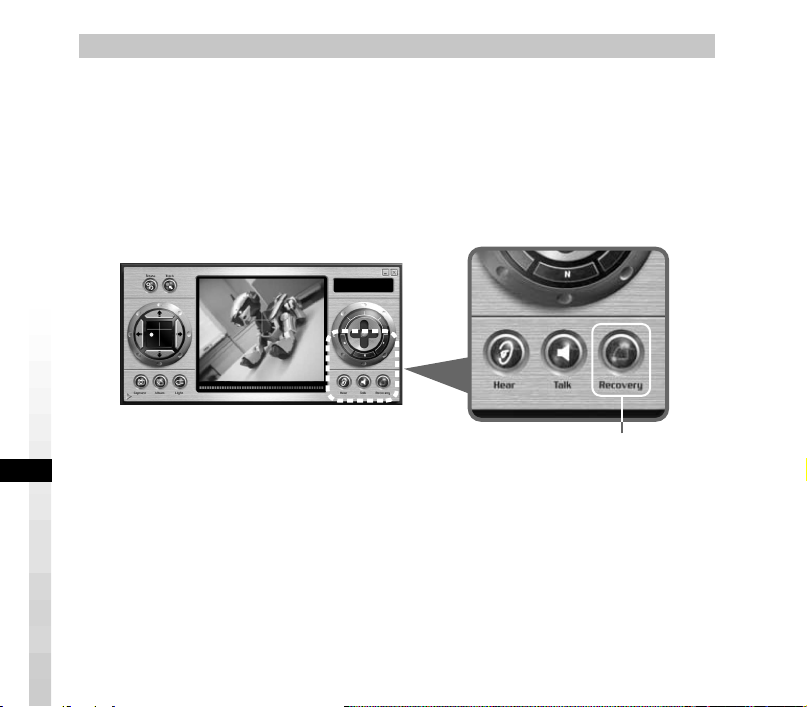
転倒したときは
AIBO Navigator 2
転倒したときは、メインパネルの
ローラのいずれかで復帰します。
リモートコントロールで復帰できない場合は、手で起こしてください。
では、
は転倒状態から自動では復帰しません。
AIBO
転倒復帰] ボタン、キーボード、コント
[
転倒復帰ボタン
26
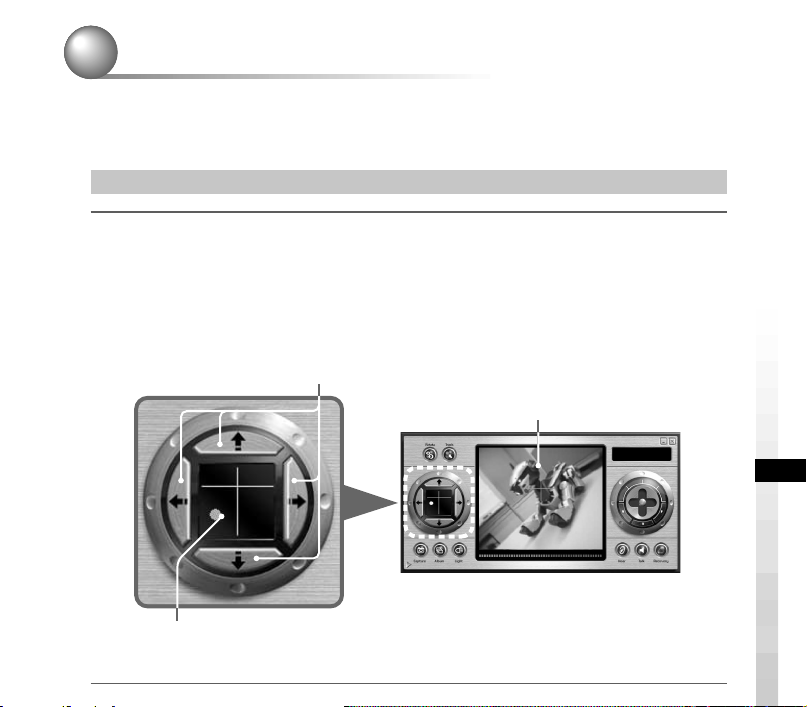
カメラアングルを変える/静止画を保存する
のカメラに映っている画像が「カメラ実況エリア」に表示されます。
AIBO
カメラアングルを変えたり、静止画を保存することもできます。
カメラアングルを変える
カメラアングル表示エリア内の任意の位置をクリックする
クリックした位置に、カメラアングルが移動します。
微調整は、
「カメラアングル表示エリア」に表示されます。
カメラアングル操作]ボタンを割り当てたコントローラまたはキーでも指示できます。
[
この場合、希望のアングルで、ボタンまたはスティックを放します。
*
カメラアングル操作]ボタンをクリックして行います。現在のアングルは、
[
カメラアングル操作ボタン
カメラ実況エリア
カメラアングル表示エリア
*
27

カメラアングルの方を向く
の体の向きを、カメラアングルに合わせます。カメラアングルは正面に
AIBO
戻ります。
メインパネルの
ボタンを割り当てたコントローラまたはキーでも指示できます。
[回転]
ボタンをクリックします。
[回転]
回転ボタン
前進指示(
することができます。
ご注意
回転の角度によっては、多少の誤差が生じる場合があります。
ページ)との組み合わせによって、カメラアングルの方向へ前進
24
28
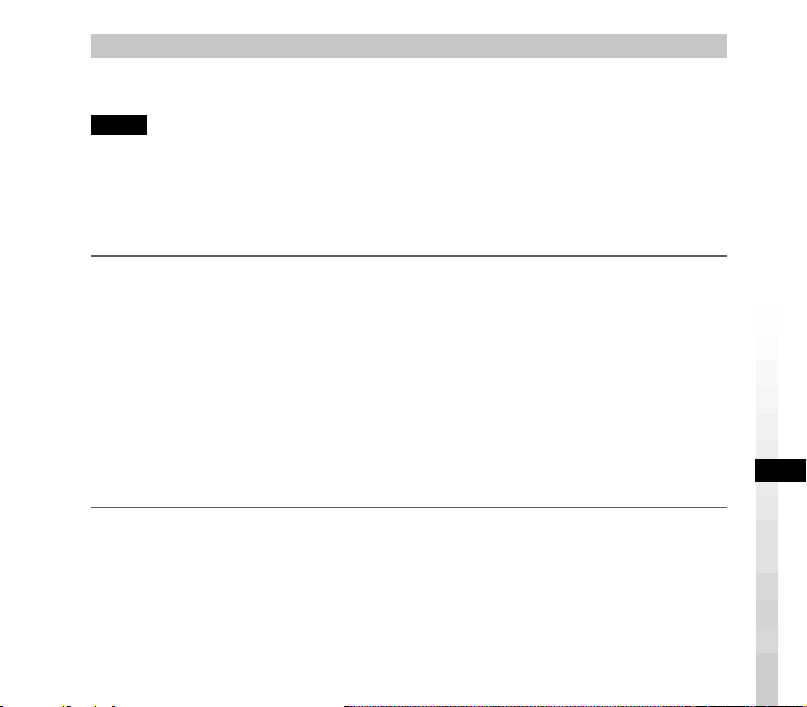
静止画を保存する
のカメラに映っている画像を静止画として保存できます。
AIBO
ご注意
•AIBO
•
メインパネルの [スチルキャプチャー] ボタンをクリックする
[
ます。
撮影予告に続いて、
ます。(撮影予告も繰り返されます。)
を使用して保存した静止画に起因してお客様と第三者の間に権利侵害等の問題
が発生した場合、当社は一切責任を負いかねます。他の方に迷惑がかかるような静止
画は保存しないようにお願いいたします。
実演や興行、展示物などのうちには、個人として楽しむなどの目的であっても、撮影
を制限している場合がありますのでご注意ください。
スチルキャプチャー] ボタンを割り当てたコントローラまたはキーでも、指示でき
が静止画を撮影します。撮影は繰り返し行うことができ
AIBO
静止画はアルバム内に保存されますが、
ます。次の「アルバムを整理する」を参照し、必要に応じて別フォルダなどに保存
してください。
枚を超えると古いものから順に削除され
99
29
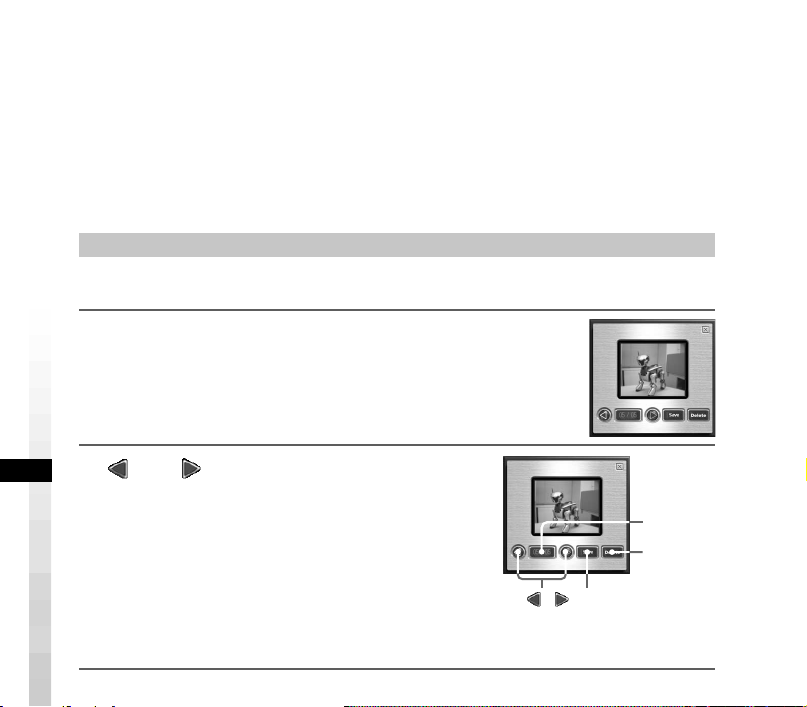
画質について
保存される静止画の画質は、プロパティでの設定(31ページ)によって異なります。
•
高画質
: 約180×140
通常画質
照明によっては静止画に横縞(フリッカー)が入ったり、赤み、青みを帯びることがあ
•
ります。
被写体の動きが速い場合、歪んで撮影されることがあります。
•
: 約90×70
画素
画素
アルバムを整理する
アルバム内の画像を保存または削除します。
メインパネルの[アルバム]ボタンをクリックする
1
アルバムウィンドウが表示されます。
または をクリックして画像を選択する
2
保存するときは、
表示されたダイアログボックスで「保存先」と
「ファイル名」を入力して
す。
削除するときは、
選択した画像が削除されます。
ボタンをクリックします。
[Save]
[OK]
[Delete]
ボタンをクリックします。
30
をクリックしま
/
ボタン
撮影枚数
表示エリア
Delete
ボタン
Save
ボタン
